Ulead GIF Animator如何制作高质量GIF图片
更新日期:2023-09-22 06:48:29
来源:系统之家
手机扫码继续观看

相信很多人都有使用过Photoshop处理图片,但多数是处理静态图片,如果要做GIF动态图可以使用Ulead GIF Animator。有些初学者使用Ulead GIF Animator因为没有设置好,做出来的GIF图片质量都不好,那么要如何使用Ulead GIF Animator做出高质量的GIF图呢?
步骤
1、最初始时,预览时会这样,可以看见有很多小点点。
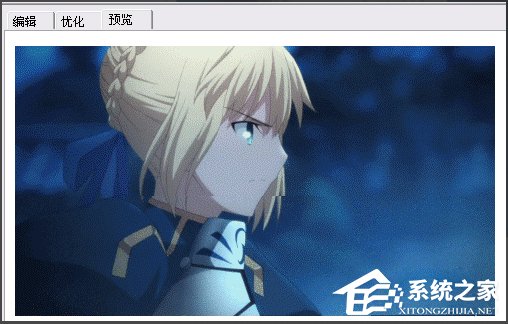
2、当设置好准备导出时,我们先选择文件→优化向导。优化向导可以让GIF变得更小,但同时也能反过来,让gif变得又清晰又大。
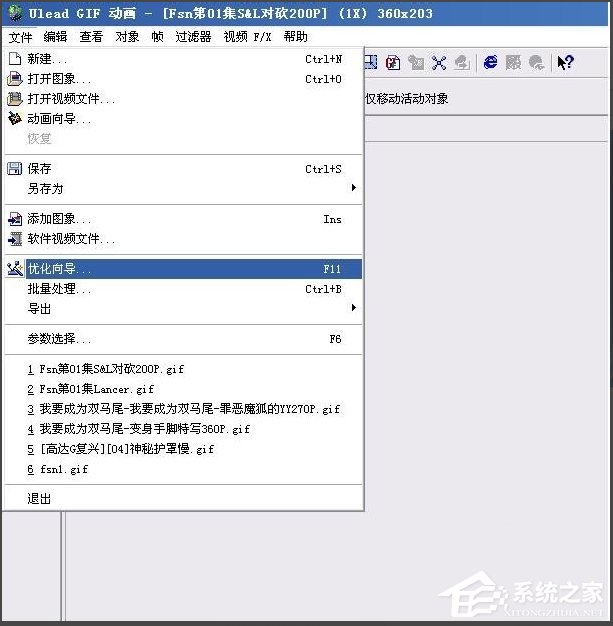
3、全局优化调色板选择“不”,然后“下一步”。
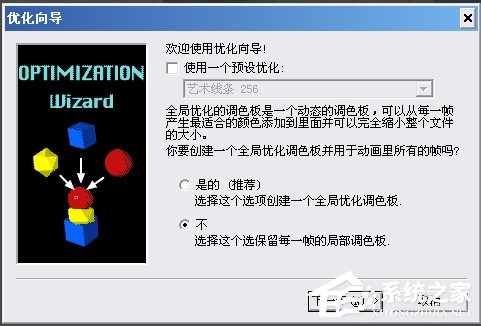
4、这里都调成最高设置,然后“下一步”。
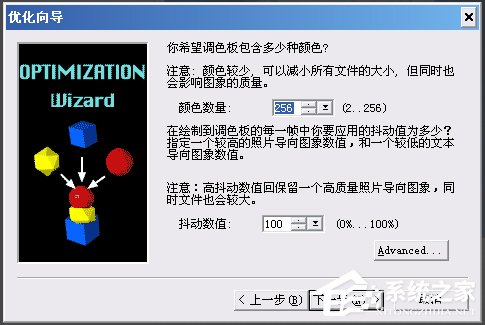
5、不要移除多余的像素,尽可能做到最完美,然后“下一步”。
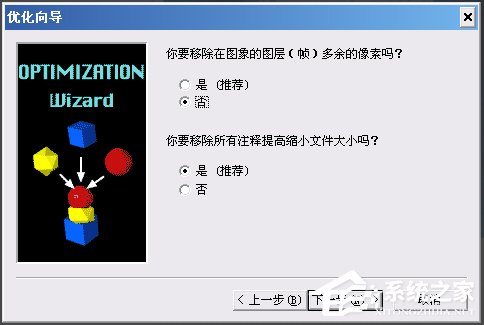
6、点击“完成”。
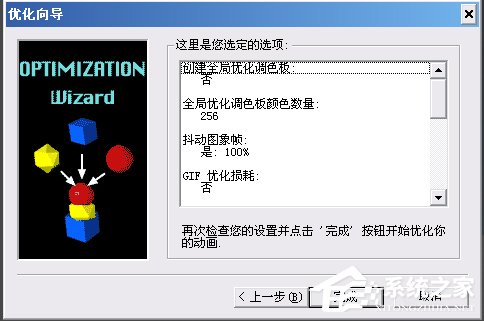
7、优化完成后可以点击“预览”先看一下。
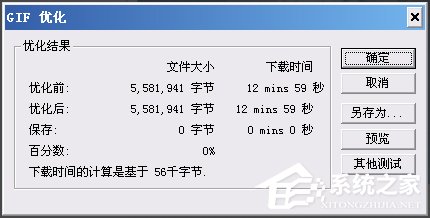
8、可以看见小点点几乎没有了!没问题的话,就可以退回上一界面“另存为”了!
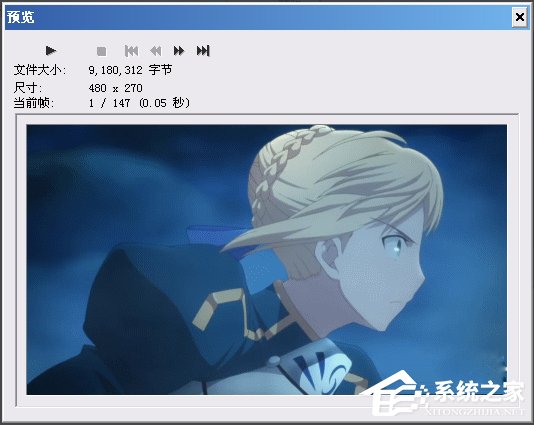
上面就是Ulead GIF Animator制作高质量GIF图的教程了,通过这些设置,你就可以做出更高质量的清晰动态图了,特别是那些喜欢做动态表情的朋友们。
该文章是否有帮助到您?
常见问题
- monterey12.1正式版无法检测更新详情0次
- zui13更新计划详细介绍0次
- 优麒麟u盘安装详细教程0次
- 优麒麟和银河麒麟区别详细介绍0次
- monterey屏幕镜像使用教程0次
- monterey关闭sip教程0次
- 优麒麟操作系统详细评测0次
- monterey支持多设备互动吗详情0次
- 优麒麟中文设置教程0次
- monterey和bigsur区别详细介绍0次
系统下载排行
周
月
其他人正在下载
更多
安卓下载
更多
手机上观看
![]() 扫码手机上观看
扫码手机上观看
下一个:
U盘重装视频












